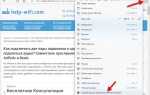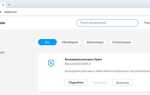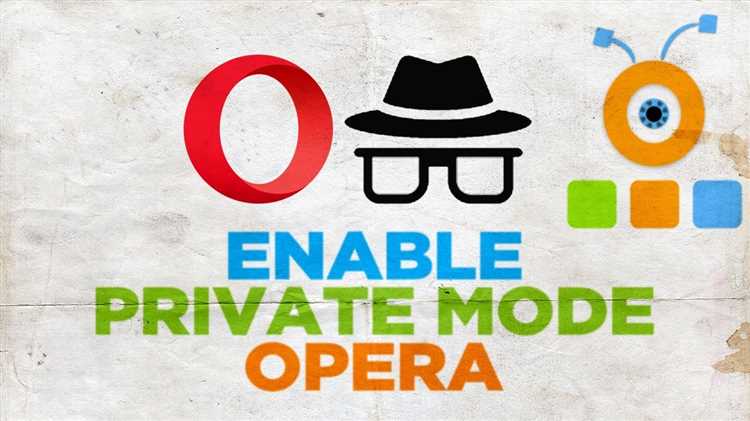
Приватный режим в браузере Opera – это полезная функция, которая позволяет сохранять вашу конфиденциальность при серфинге в интернете. Включив этот режим, вы исключаете возможность сохранения истории посещенных сайтов, куки и других данных, которые могут быть использованы для отслеживания вашего поведения в сети. Включить приватный режим в Opera можно за несколько простых шагов, и ниже будет приведена инструкция для быстрого старта.
Для того чтобы начать использовать приватный режим, откройте браузер Opera и обратите внимание на меню в верхней части окна. Просто нажмите на иконку меню в левом верхнем углу и выберите опцию «Новое приватное окно». В открывшемся окне браузера будет видно, что вы используете режим инкогнито. Важно отметить, что в этом режиме Opera не сохраняет ваши данные, но это не означает полную анонимность в интернете. Например, ваш интернет-провайдер или владельцы сайтов могут всё равно отслеживать вашу активность.
Кроме того, в приватном режиме можно использовать встроенные средства защиты, такие как блокировка рекламы и VPN, что значительно улучшает конфиденциальность при работе в сети. Включив VPN, вы не только скрываете свои действия от посторонних глаз, но и можете изменить ваше местоположение, что полезно при обходе региональных блокировок контента.
Что такое приватный режим в Opera?
Приватный режим в браузере Opera позволяет пользователю серфить в интернете, не оставляя следов на устройстве. В этом режиме браузер не сохраняет историю посещенных сайтов, cookies и данные автозаполнения. Это полезная функция, когда требуется повысить конфиденциальность или использовать общий компьютер без риска утечки личных данных.
Вот что происходит в приватном режиме:
- Не сохраняется история просмотра страниц.
- Браузер не запоминает введенные данные в формы (например, пароли, логины).
- Cookies и другие временные файлы не остаются после завершения сессии.
- Закладки и пароли остаются доступными, если они были сохранены ранее.
Приватный режим не делает пользователя полностью анонимным в интернете. Например, сайты все равно могут отслеживать IP-адрес или использовать технологии отслеживания через сторонние скрипты, такие как пиксели. Однако это надежный способ минимизировать местные следы вашей активности в браузере.
Шаг 1: Открытие браузера Opera
Для начала убедитесь, что браузер Opera установлен на вашем устройстве. Если это не так, перейдите на официальный сайт Opera и скачайте актуальную версию программы для вашей операционной системы. После установки найдите ярлык Opera на рабочем столе или в меню «Пуск» (для Windows), или откройте приложение через Launchpad (для macOS). Для пользователей Linux откройте программу через ваш менеджер приложений или с помощью команды в терминале.
Когда браузер Opera откроется, на экране появится главная страница с панелью быстрого доступа, поисковой строкой и меню навигации. Теперь вы готовы перейти к следующему шагу, который включает активацию приватного режима.
Шаг 2: Доступ к меню приватного режима
Чтобы активировать приватный режим в браузере Opera, откройте меню через иконку в верхнем левом углу окна. Эта иконка расположена рядом с адресной строкой. Нажмите на неё, чтобы открыть список доступных опций.
В списке выберите пункт «Новое окно в режиме инкогнито». Это автоматически откроет новое окно, в котором история просмотров, cookies и другие данные не будут сохраняться.
Кроме того, можно использовать горячие клавиши для быстрого доступа: нажмите комбинацию Ctrl + Shift + N (для Windows) или Command + Shift + N (для macOS). Это сразу откроет новое окно в приватном режиме без необходимости переходить в меню.
Как открыть новое окно в приватном режиме?
Чтобы открыть новое окно в приватном режиме в браузере Opera, выполните следующие шаги:
1. Нажмите на иконку меню в верхнем левом углу окна браузера (три горизонтальные линии).
2. В выпадающем списке выберите пункт «Новое окно в приватном режиме» или используйте горячие клавиши Ctrl+Shift+N (для Windows) или Command+Shift+N (для Mac).
3. После этого откроется новое окно, в котором не будут сохраняться история посещений, cookies и другие данные о сессии.
В приватном режиме можно работать в отдельном окне, не опасаясь, что ваш браузер запишет историю посещённых страниц. Также стоит помнить, что при закрытии окна все данные, связанные с текущей сессией, будут удалены.
Использование сочетаний клавиш для приватного режима

В браузере Opera включить приватный режим можно быстро с помощью сочетаний клавиш. Это удобно, если необходимо сразу перейти в приватное окно, не тратя время на навигацию по меню.
Для Windows и Linux используйте сочетание Ctrl + Shift + N. Это откроет новое окно в приватном режиме, где не будет сохраняться история просмотров, cookies и другие данные сессий.
Для macOS комбинация клавиш изменяется: Command + Shift + N. После нажатия откроется приватное окно, в котором также отключены функции хранения данных о действиях пользователя.
Если вы часто переходите в приватный режим, использование этих сочетаний клавиш ускоряет процесс и позволяет работать в интернете более конфиденциально.
Как настроить приватность в Opera?
Для настройки приватности в браузере Opera откройте меню «Настройки» через значок в правом верхнем углу или используйте комбинацию клавиш Alt+P. В разделе «Конфиденциальность и безопасность» можно внести несколько важных изменений для повышения безопасности и конфиденциальности при серфинге в интернете.
Блокировка трекеров и рекламы. В Opera встроена функция блокировки рекламы и трекеров, которая активируется по умолчанию. Чтобы настроить её, перейдите в настройки, в раздел «Конфиденциальность» и убедитесь, что опция «Блокировать рекламу и трекеры» включена. Вы также можете настроить уровень фильтрации для более точной блокировки.
VPN. Opera предоставляет встроенный VPN для анонимности в интернете. Для активации перейдите в раздел «Конфиденциальность», найдите настройку «Включить VPN» и включите его. Это обеспечит шифрование вашего трафика и маскировку вашего реального IP-адреса.
Очистка данных. Чтобы удалить историю просмотров, куки, кэш и другие данные, перейдите в раздел «Очистить историю». Вы можете настроить, какие данные нужно удалять автоматически при закрытии браузера, включая кэш, историю и пароли. Рекомендуется периодически очищать эти данные для улучшения приватности.
Блокировка сторонних файлов cookie. В Opera имеется опция блокировки сторонних cookie, которая помогает ограничить отслеживание ваших действий на разных сайтах. Для активации этой функции в настройках выберите опцию «Блокировать сторонние cookie», что ограничит сбор данных о вашем поведении.
Безопасность паролей. В Opera доступен встроенный менеджер паролей, который позволяет сохранять и автозаполнять пароли на сайтах. Для безопасности данных включите двухфакторную аутентификацию для вашего Opera-аккаунта и убедитесь, что используете уникальные пароли для каждого ресурса.
Эти шаги помогут настроить вашу приватность в браузере Opera и минимизировать риски утечек данных при серфинге в интернете.
Отличия приватного режима от обычного режима
Приватный режим в браузере Opera отличается от обычного режима рядом важных аспектов, которые напрямую касаются конфиденциальности и хранения данных. Вот основные различия:
- История браузера: В приватном режиме не сохраняются записи о посещённых сайтах. В обычном режиме история посещений сохраняется, что позволяет вернуться к ранее открытым страницам.
- Куки и кэш: В приватном режиме не сохраняются файлы cookies и кешированные данные, которые обычно используются для хранения настроек сайтов и авторизационных данных. В обычном режиме такие файлы сохраняются на устройстве, что может ускорить загрузку сайтов и обеспечить удобство при повторных визитах.
- Автозаполнение форм: В обычном режиме браузер запоминает введённые данные в формы (например, логины и пароли), в приватном же режиме эти данные не сохраняются, что снижает риск утечек информации.
- Рекламные и трекинговые скрипты: Хотя приватный режим не блокирует рекламу, он ограничивает сбор данных о поведении пользователя, что помогает снизить таргетинг рекламных материалов. В обычном режиме браузер может собирать больше информации для рекламы.
Важно понимать, что приватный режим не является абсолютной защитой от слежки в интернете. Например, сайты могут всё равно отслеживать действия пользователя через IP-адрес, а интернет-провайдеры или работодатели могут видеть активность в сети. Однако для большинства пользователей приватный режим – это удобный инструмент для сохранения конфиденциальности при просмотре веб-страниц.
Что делать после завершения сессии в приватном режиме?
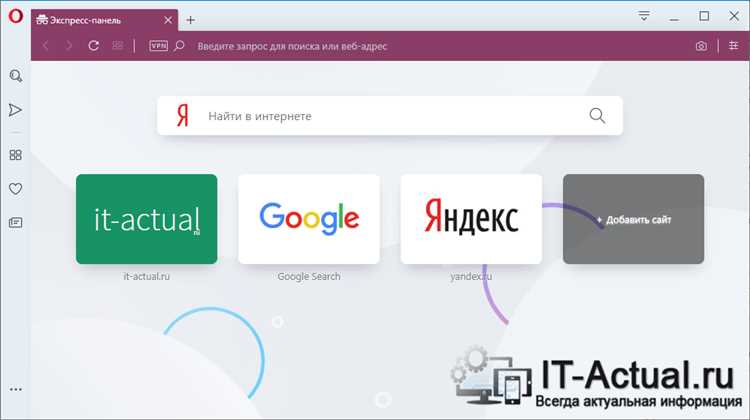
После завершения сессии в приватном режиме браузера Opera важно убедиться, что все следы сессии удалены, чтобы сохранить конфиденциальность. Приватный режим не сохраняет историю просмотров, cookies или временные файлы, однако есть несколько действий, которые помогут дополнительно усилить уровень безопасности.
Во-первых, закройте все окна браузера, в которых была активна сессия в приватном режиме. Это гарантирует, что не останется никаких активных вкладок, которые могут быть использованы для восстановления сессии.
Во-вторых, если вы использовали какие-либо формы авторизации или ввели личные данные на сайтах, рекомендуется вручную выйти из учетных записей. Даже в приватном режиме эти данные могут быть временно сохранены в процессе сессии, и их важно удалить перед выходом.
Также стоит очистить кэш браузера, чтобы удалить возможные остаточные данные, которые могли быть сохранены на уровне системы. Для этого в настройках Opera можно выбрать опцию очистки кэша и куки-файлов, несмотря на то, что они не сохраняются в приватном режиме.
Если использовались расширения, которые могут собирать данные, их также рекомендуется проверить. В приватном режиме они не должны работать, но для дополнительной уверенности можно временно отключить расширения или обновить их настройки.
Наконец, если вы работали с особо чувствительными данными, полезно использовать дополнительные инструменты для защиты конфиденциальности, такие как менеджеры паролей с шифрованием или специализированные программы для уничтожения следов сессии.
Вопрос-ответ:
Как включить приватный режим в браузере Opera?
Для того чтобы включить приватный режим в браузере Opera, откройте браузер и нажмите на иконку меню в левом верхнем углу. Затем выберите пункт «Новое приватное окно». В приватном окне не сохраняются история просмотров, файлы cookies и кэш.
Можно ли использовать приватный режим в Opera для защиты конфиденциальности?
Да, приватный режим в Opera помогает скрыть вашу активность в интернете. Когда вы открываете страницу в этом режиме, информация о вашем посещении не сохраняется в истории браузера, и на компьютере не остаются следы ваших действий в виде cookies или кэша. Однако, стоит помнить, что этот режим не защищает от слежки со стороны интернет-поставщиков или сайтов.
Как долго будет работать приватное окно в Opera?
Приватное окно в Opera остается активным до тех пор, пока вы его не закроете. Когда вы закрываете приватное окно, все данные, такие как посещенные страницы, cookies и кэш, автоматически удаляются. Чтобы выйти из приватного режима, достаточно закрыть окно или просто открыть обычную вкладку.
Могу ли я использовать расширения в приватном режиме Opera?
Да, вы можете использовать расширения в приватном режиме браузера Opera. Однако по умолчанию они отключены. Чтобы включить расширения для приватного режима, откройте настройки браузера, найдите раздел «Конфиденциальность и безопасность», и в настройках приватного окна разрешите использование расширений. Это позволит вам использовать любимые расширения, такие как блокировщики рекламы или менеджеры паролей, даже в приватном режиме.
Что будет, если я открою приватное окно в Opera, но забуду его закрыть?
Если вы забудете закрыть приватное окно в Opera, оно останется открытым, но все данные, такие как история посещений или файлы cookies, не будут сохраняться. Однако, если вы не закроете это окно, оно продолжит функционировать до тех пор, пока вы не завершите сессию или не закроете браузер. После закрытия приватного окна вся информация исчезает, и следов вашей активности не останется.
Как включить приватный режим в браузере Opera?
Чтобы включить приватный режим в браузере Opera, откройте браузер и нажмите на иконку «Меню» в левом верхнем углу. Затем выберите пункт «Новое приватное окно» в выпадающем меню. Это откроет новое окно браузера, в котором будет активирован режим приватности. В этом режиме Opera не сохраняет историю посещённых страниц и cookies. Также можно использовать сочетание клавиш Ctrl+Shift+N (для Windows) или Command+Shift+N (для Mac).